विंडोज 10 तकनीकी पूर्वावलोकन में अधिसूचना केंद्र सक्षम करें
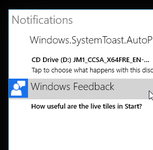
विंडोज़ के सभी प्री-रिलीज़ बिल्ड के बारे में एक बात मैंने देखी है कि लगभग सभी बिल्ड में गुप्त छिपी हुई विशेषताएं होती हैं जिन्हें आप उनका परीक्षण करने में सक्षम कर सकते हैं। विंडोज 10 का तकनीकी पूर्वावलोकन भी एक गुप्त विशेषता के साथ आता है जिसे कहा जाता है अधिसूचना केंद्र. आइए देखें कि यह क्या है और इसे कैसे सक्षम किया जाए।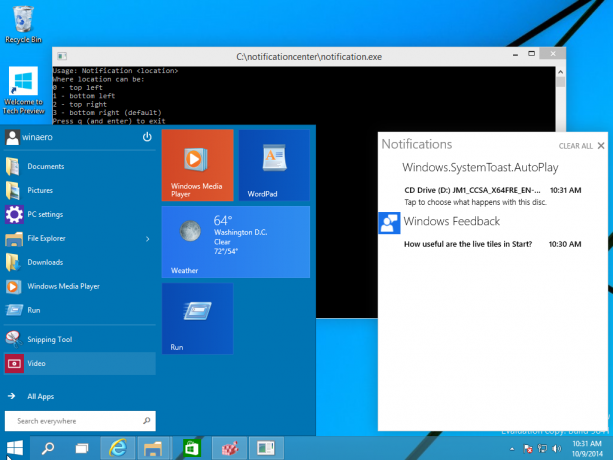
अधिसूचना केंद्र को सक्षम करने के लिए, आपको निम्नलिखित निर्देशों का पालन करना होगा:
- आवश्यक फ़ाइलें डाउनलोड करें: 9841NotificationCenter.zip
- एक नया फ़ोल्डर बनाएँ, C:\NotificationCenter
- C:\NotificationCenter\ फ़ोल्डर में उपयुक्त फ़ाइल, Notificationact.dll (x86 या x64 फ़ोल्डर से, आपके द्वारा चलाए जा रहे Windows संस्करण के आधार पर) की प्रतिलिपि बनाएँ।
- डबल क्लिक करें अधिसूचनाएक्टिड्स.reg फ़ाइल को रजिस्ट्री के साथ मर्ज करने के लिए।
- अगला, डबल क्लिक करें Informclassids.reg फ़ाइल।
यदि आपको एक्सेस अस्वीकृत त्रुटियां मिलती हैं, तो आपको निम्नलिखित रजिस्ट्री कुंजियों का स्वामित्व और पूर्ण एक्सेस प्राप्त करने की आवश्यकता हो सकती है:HKEY_LOCAL_MACHINE\SOFTWARE\Microsoft\WindowsRuntime\ActivatableClassId HKEY_LOCAL_MACHINE\SOFTWARE\Microsoft\WindowsRuntime\CLSID
Winaero का स्वयं का उपयोग करें RegOwnershipEx उस उद्देश्य के लिए उपकरण। यह आपको एक क्लिक के साथ किसी भी रजिस्ट्री कुंजी का स्वामित्व और पूर्ण पहुंच प्राप्त करने की अनुमति देता है।
अब बस Notification.exe चलाएं और नोटिफिकेशन सेंटर पॉप-अप हो जाएगा।
आप कमांड लाइन से Notification.exe भी चला सकते हैं और एक कोने का चयन करने के लिए एक नंबर जोड़ सकते हैं:
अधिसूचना 0 - ऊपर बाएँ
अधिसूचना 1 - नीचे बाएँ
अधिसूचना 2 - ऊपर दाईं ओर
अधिसूचना 3 - नीचे दाईं ओर (डिफ़ॉल्ट)
यहां कार्रवाई में अधिसूचना केंद्र है:
सभी क्रेडिट यहां जाते हैं एड्रियन, जो लांचर का विकासकर्ता है। लॉन्चर के लिए स्रोत कोड ज़िप फ़ाइल में शामिल है। (के जरिए बीएवी0).


